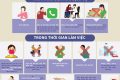Geogebra 3.2 -Phần mềm vẽ đồ thị Toán học hay
Lượt xem:
Nhóm tác giả của phần mềm Geogebra lại vừa mới đưa ra bản nâng cấp mới nhất cho phần mềm này: Geogebra 3.2. Đây quả thật là một nâng cấp đột phá. Về phiên bản mới này của Geogebra chỉ có thể nói: đó là phần mềm Toán học động hay nhất mà tôi từng biết đến.
Các bạn có thể download phần mềm này trực tiếp tại Website geogebra.org hoặc ngay tại đây.
Bài viết này sẽ tóm tắt một số chức năng mới đặc sắc của phát triển mới này của phần mềm Geogebra 3.2.
1. Bổ sung thêm cửa sổ view theo bảng tính. Như vậy Geogebra đã hoàn tất toàn bộ tất cả các mô phỏng Toán học động của mình: có đủ cả 3 màn hình: Đồ họa (Hình học), Đại số và Bảng tính.
Hình dưới đây mô tả một màn hình chuẩn của Geogebra

Trên bảng tính có thể lưu trữ số hoặc chữ, các lệnh hoặc các đối tượng của phần mềm. Hy vọng thời gian tới tôi sẽ có bài viết khác sâu hơn về các tính năng đặc biệt này của bảng tính trong phần mềm Geogebra.
2. Bổ sung thêm tính năng tạo Animation cho đối tượng số (slider). Tính năng mới này sẽ giúp dễ dàng tạo ra các loại animation tương tự như trong các phần mềm Hình học động khác.
Chức năng Animation của slider không trực tiếp tạo ra các đối tượng có thể tự động chuyển động nhưng chúng ta hoàn toàn có thể tạo được chúng thông qua sự trợ giúp của các lệnh và chức năng khác. Sau đây sẽ xét 2 ví dụ.
Ví dụ 1: Tạo 1 điểm chuyển động (animation) trên một đoạn thẳng.
– Tạo một đoạn thẳng AB và một slider (b) có độ dài 10 (b chạy từ 0 đến 10) trên màn hình.
– Từ Input Bar nhập lệnh sau để tạo đối tượng là độ dài đoạn thẳng AB:
d=distance[A,B]
– Bây giờ chúng ta sẽ dùng công cụ để tạo vòng tròn biết tâm, bán kính như sau:
Chọn công cụ, nháy chuột tại điểm A (lấy A làm tâm), xuất hiện hộp hội thoại nhập bán kinh, gõ lệnh sau để nhập bán kinh: d*b/10.
– Dùng công cụ điểm để tạo điểm C là giao của vòng tròn trên với đoạn thẳng AB.
– Ẩn vòng tròn vừa tạo ra.
Bây giờ chúng ta đã vừa tạo xong điểm C. Chúng ta sẽ cho C tự động chuyển động trên AB bằng cách nháy chuột phải trên đối tượng Slider b và chọn chức năng: Animation on.Chúng ta sẽ thấy điểm C chuyển động tự động dọc theo đoạn AB như hình dưới đây.

Ví dụ 2: Tạo 1 điểm chuyển động trên vòng tròn.
Để làm được việc trên chúng ta hãy thực hiện dãy các thao tác sau:
Ví dụ 2: Tạo 1 điểm chuyển động trên vòng tròn.
Để làm được việc trên chúng ta hãy thực hiện dãy các thao tác sau:
– Tạo trên màn hình một vòng tròn tâm A, một tia AC bất kỳ và slider a độ dài 10 (a chạy từ 0 đến 10) như hình dưới đây:

– Tiếp theo chúng ta sử dụng công cụ tạo góc với thao tác như sau:
Chọn công cụ, nháy chuột lần lượt lên các điểm C, A (chú ý thứ tự!) và điền công thức sau: a*368o/10 trong hộp hội thoại như hình dưới đây:

Sau lệnh trên một góc với tâm A (góc CAC’) sẽ được khởi tạo như hình dưới đây.
 – Bây giờ chúng ta kẻ tia AC’ và cắt vòng tròn tại D. Làm ẩn tất cả các đối tượng không cần thiết chỉ để lại vòng tròn, điểm D và Slide a ta thu được hình cuối cùng như dưới đây.
– Bây giờ chúng ta kẻ tia AC’ và cắt vòng tròn tại D. Làm ẩn tất cả các đối tượng không cần thiết chỉ để lại vòng tròn, điểm D và Slide a ta thu được hình cuối cùng như dưới đây.

Bây giờ muốn D tự chuyển động chỉ cần nháy chuột trái lên slider a và chọn Animation on.
3. Phiên bản mới đã bổ sung một loạt công cụ mới trong đó có các công cụ quan trọng như Quĩ tích, Ellipse, Hyperbola và Parabola.
Trong phần này chúng ta sẽ xét công cụ Locus (tìm quĩ tích) mới của Geogebra. Công cụ này có tính năng tự động khởi tạo các đối tượng hình học mới là quĩ tích của một điểm phụ thuộc của hình.
Ví dụ 3: Quĩ tích của một điểm.
– Giả sử đã tạo ra một vòng tròn tâm O và đường thẳng d. Điểm A chạy tự do trên đường thẳng này. Nối OA cắt đường tròn tại C. Giả sử F là trung điểm CA. Tìm quĩ tích điểm F.
– Thao tác tìm quĩ tích điểm F như sau: Chọn công cụ Locus . Nháy chuột tại điểm F (để xác định quĩ tích), sau đó nháy chuột lên điểm A (là điểm tạo ra quĩ tích). Chúng ta sẽ thấy xuất hiện ngay một đối tượng mới là 1 đường cong trên màn hình. Đó chính là Quĩ tích của điểm F khi A chuyển động tự do trên đường thẳng d. Quĩ tích này cũng là một đối tượng hình học trên màn hình do đó chúng ta có thể thực hiện các thao tác trên đối tượng này như đổi màu, kiểu thể hiện hay tạo ra điểm G chuyển động tự do trên quĩ tích này.

4. Một loạt các hàm đại số mới được bổ sung làm cho phần mềm trở nên rất mạnh trong lĩnh vực khảo sát hàm số, đại số tuyến tính và hình giải tích.
Các giáo viên có thể tìm hiểu kỹ các hàm mới đưa vào từ phiên bản 3.2. Trong bài viết này tôi chỉ đưa ra một ví dụ đơn giản cho việc Geogebra hỗ trợ tốt cho việc khảo sát đồ thị hàm số lớp 12.
Ví dụ 4: Khảo sát và vẽ đồ thị hàm số bao gồm cả các tiệm cận.
Dễ thấy rằng f(x)=-x+1/(x-m) vậy hàm số có tiệm cận xiên là y=-x.
Đồ thị của hàm số này dễ dàng vẽ được trên màn hình phần mềm Geogebra với tham số động m.
Sử dụng công cụ slider để tạo tham số động m, sau đó nhập hàm số f(x)=(-x^2+m*x+1)/(x-m) từ thanh nhập liệu phía dưới ta sẽ có ngay hàm số như hình dưới đây.

Ví dụ 5: Khảo sát các đường tiệm cận của hàm số:
Để khảo sát tiệm cận của hàm số này chúng ta xét hàm mẫu số:
g(x)=x^2+6x+m
Sử dụng slider để tạo tham biến động m và vẽ đồ thị hàm số f(x) đồng thời với g(x) ta có hình dưới đây.

Tùy thuộc vào giá trị của m ta sẽ quan sát được hình dáng và tiệm cận của hàm số trên.
– Ta luôn thấy rằng hàm trên có tiệm cận ngang y=0 vì khi x tiến ra vô cùng, hàm f(x) tiến dần đến 0.
– Nếu m>9, phương trình g(x)=0 vô nghiệm, hàm số trên không có tiệm cận đứng. Dáng điệu hàm số như sau:

– Nếu m=9, hàm số = (x+2)/(x+3)^2 do đó có tiệm cận đứng x=-3.

– Trường hợp m=8, ta có f(x)=1/(x+4) do đó đồ thị hàm số sẽ có một tiệm cận đứng là x=-4.
http://www.schoolnet.vn/images/giaovien/GTGeogebra32/GTGeogebra32_18.jpg
– Trường hợp m < 9 và m <> 8, hàm số g(x) có hai nghiệm phân biệt X1, X2. Khi đó đồ thị hàm số sẽ có hai tiệm cận đứng x=X1 và x=X2.
Để vẽ hai tiệm cận đứng này ta làm như sau:
Sử dụng công cụ để tìm điểm giao giữa đồ thị hàm số g(x) và trục hoành. Giả sử các điểm giao trên màn hình ký hiệu là A, B.

Sử dụng công cụ để vẽ hai đường vuông góc kẻ từ A, B với trục hoành.
Ta thu được hình vẽ dưới đây mô tả các tiệm cận của hàm số trong trường hợp này.

Download trực tiếp các ví dụ của bài viết này hoặc có thể xem online (với điều kiện máy tính của bạn cần cài đặt máy Java ảo. Nếu máy bạn chưa cài đặt máy Java ảo: down:tại đây
Tải phần mềm GeoGebra_3.2 tại đây
| Ví dụ 1 | download | Xem trực tiếp |
| Ví dụ 2 | download | Xem trực tiếp |
| Ví dụ 3 | download | Xem trực tiếp |
| Ví dụ 4 | download | Xem trực tiếp |
| Ví dụ 5 | download | Xem trực tiếp |